咨询课程,可联系官方人员:郭利娜 18817808657 (微信、钉钉)
FLUENT作为计算流体力学模拟的通用软件,能模拟从不可压缩到可压缩、层流与湍流、传热与相变、化学反应与燃烧、多相流与颗粒流、旋转机械、动网格、气动噪声、材料加工、燃料电池等众多领域的物理化学过程,已在能源、资源、航空、航天、化工、环保、水利、汽车、机械、电子、船舶、冶金、建筑、材料及生物等领域广泛应用。
计算流体力学模拟的全流程包含前处理、求解及后处理。求解器方面,FLUENT具备丰富的物性数据库、先进的数值算法、保持更新的物理及化学子模型、稳健的迭代算法,也具备直观的后处理功能。所以FLUENT软件做模拟计算就成了现在流体力学计算的热门工具。
此次课程的目的在于讲解组分输运模型、DPM模型、多表面反应模型、粒子表面反应模型、物质的创建等多个FLUENT模拟手段的综合运用方法。
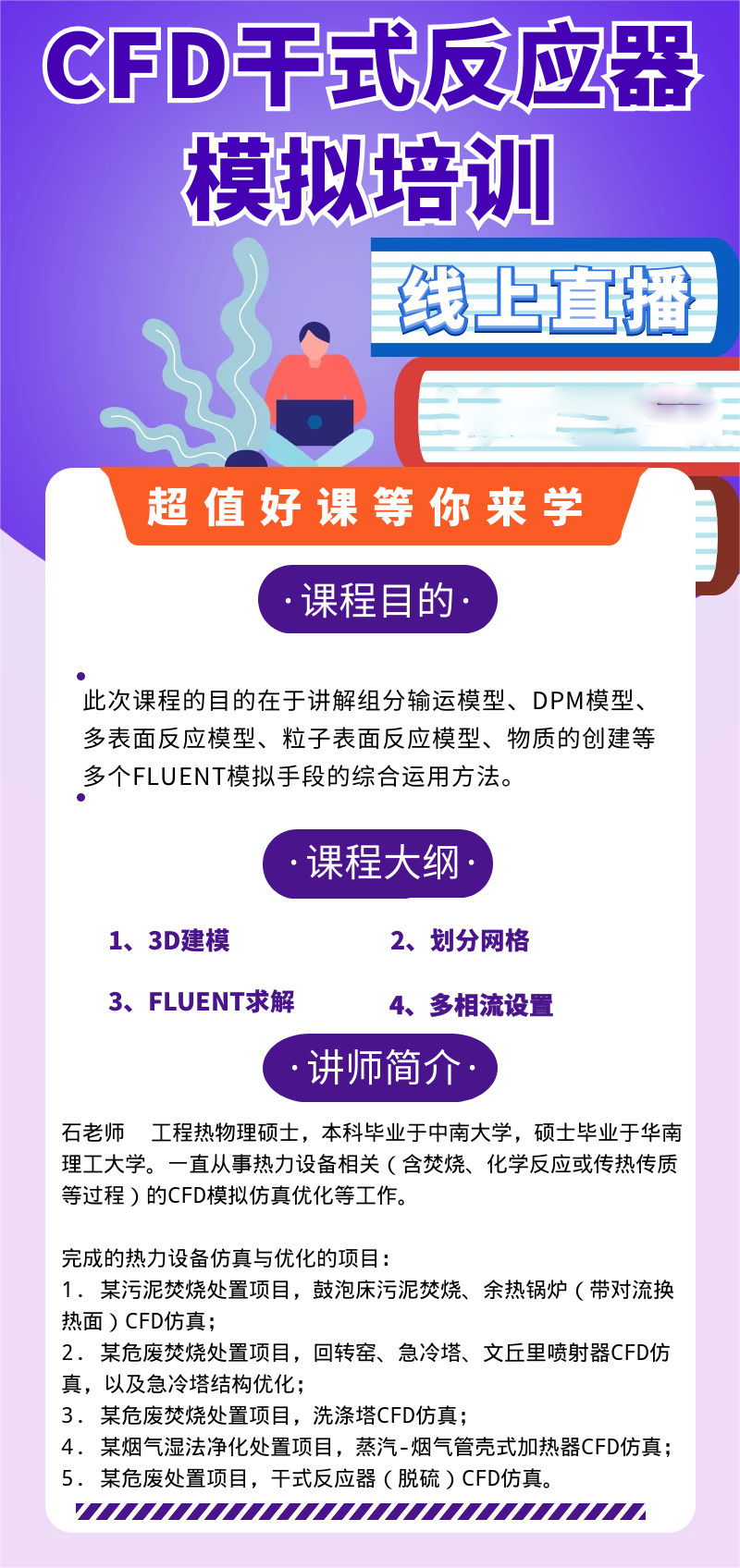
课程详细大纲
1. 软件使用
本课程采用软件为ANSYS18.0。
2. 3D建模
模型根据实际项目的尺寸经过适当简化建立。建模软件采用ANSYS WORKBENCH 18.0内置design modeler 创建。模型有2个入口,一个是含SO2烟气入口,一个是罗茨风机输送消石灰的脱硫剂+90度(40kpa)空气入口。一个出口。
3. 划分网格
划分网格使用ANSYS WORKBENCH 18.0内置mesh程序。网格划分物理机制选择CFD,求解器默认选择为FLUENT. 网格采用结构化和非结构化混合划分方式。
4. FLUENT求解
4.1. 总体设置
求解类型为稳态。由于流动为非压缩流,选用基于压力的求解器,并正确设置重力作用方向。
4.2. 多相流设置
本模拟采用DPM模型进行计算,不使用多相流模型。此处保持多相流选项为off。
4.3. 能量方程
由于涉及到组分运输,冷热混合,化学反应等过程,所以需打开能量方程。
4.4. 流动类型
流动类型选择紊流。选择 realizable k-epsilon 2方程模型,壁面函数选用标准壁面函数。
4.5. 组分输送
激活组分输运模型,选择volumetric 以及particle surface 选项。在湍流-化学反应交互选项里面,选择finite-rate/eddy-dissipation(有限速率/涡耗散模型)。
混合物材料选项那里,暂时不进行操作。待材料设置完成后,再进行混合物设置。
由于本模拟不需进行污染物生成计算,因此NOX,SOX等的生成模型不需要打开。
4.6. 离散相模型
本模拟需要用到“燃烧性”粒子,即消石灰颗粒,固需要激活离散相模型。
在“离散相”与“连续相”交互频率中,设置为50。此数量的设置较为重要。设置过大,可能导致化学反应尚未结束时计算已经收敛,从而计算结束。具体的次数可采用连续相流场基本达到收敛时的迭代次数。我们也可以先计算好连续相的流场,然后再开启DPM模型进行反应模拟。
4.7. 材料设置
本模拟中烟气主要成分为H2O,SO2, N2, O2.同时需消石灰Ca(OH)2,以及反应产物亚硫酸钙CaSO3.这两种物质均不在fluent 流体材料数据库中,故需要进行创建。我们先copy CaO 和 CaSO4到材料里,然后分别修改名称和分子式、密度、分子量等参数。尤其注意的是分子量。分子量如果修改不准确,会导致后续化学反应设置过程中报错。注意对于组分运输模型来讲,其混合物中的所有组分均以fluid 形式存在,包括Ca(OH)2,以及反应产物CaSO3.在混合物设置对话框中,将消石灰和亚硫酸钙添加到“固体”栏目中,即可完成表面反应颗粒的设置。
所有的材料都具备后,打开混合物,编辑,将气相和固体分别添加到对应的栏里。注意气相中质量分数最大的组分排列在最后一位,点击确认完成混合物组分的设定。
组分设定好后,打开reaction进行设置。由于我们开启了particle surface 选项,且本次模拟仅有 颗粒表面反应一种型式,因此我们设置总反应数量为1,类型为particle surface,然后对反应物和生成物进行准确设置,包括化学计量数,和反应物生成物速率指数。至此,反应定义完成。
4.8. 完善DPM模型
定义完成化学反应后,回到离散相模型,选择粒子类型为可燃烧性颗粒,设置好喷射源类型、喷射位置、粒径、速度、组分质量比例等(需打开多表面反应模型),建立一个喷射。
4.9. 设置反应颗粒物性参数
设置好反应颗粒的密度、比热、可燃物比例、反应温度、反应吸收热、以及燃烧模型。燃烧模型我们此处选择多表面反应模型。
4.10. 求解设置
先按照默认选项进行求解。过程中根据收敛情况调整压缩因子。由于本模拟涉及到化学反应,压缩因子可以适当调小以有利收敛。
求解过程中,设置两个监视:出口SO2的摩尔百分数监视,以及出口平均速度监视。也可根据需要,监视某个切面上的SO2的摩尔分数变化情况,结合残差曲线,综合判断计算收敛与否。
4.11. 计算
全部设置好后,初始化,进行计算。计算之前可以先点击check, 对CASE进行检查。如FLUENT给出完善建议,可进行完善设置。完成后,开始计算。计算过程中,可观察云图变化和曲线变化情况。
4.12. 后处理
计算收敛后,可以查看云图、流线图、颗粒密度、颗粒反应情况、生成物浓度等信息。

 购买
购买